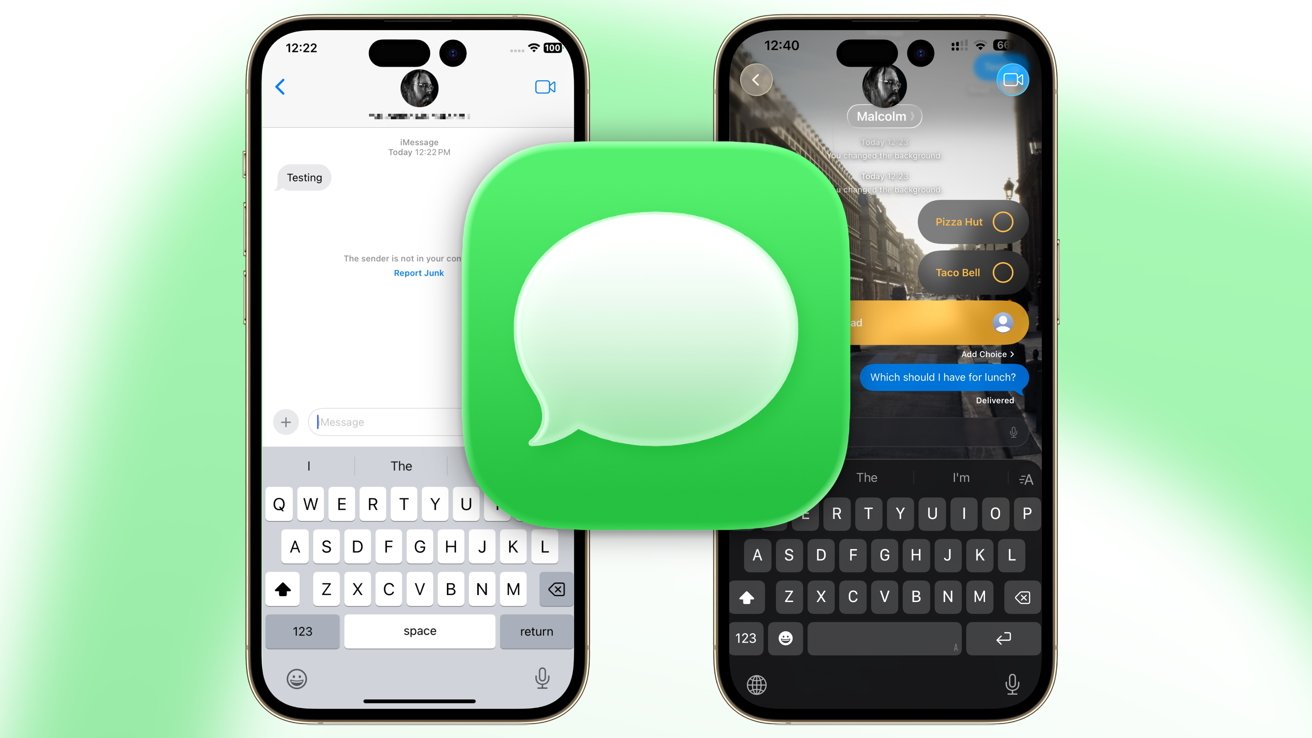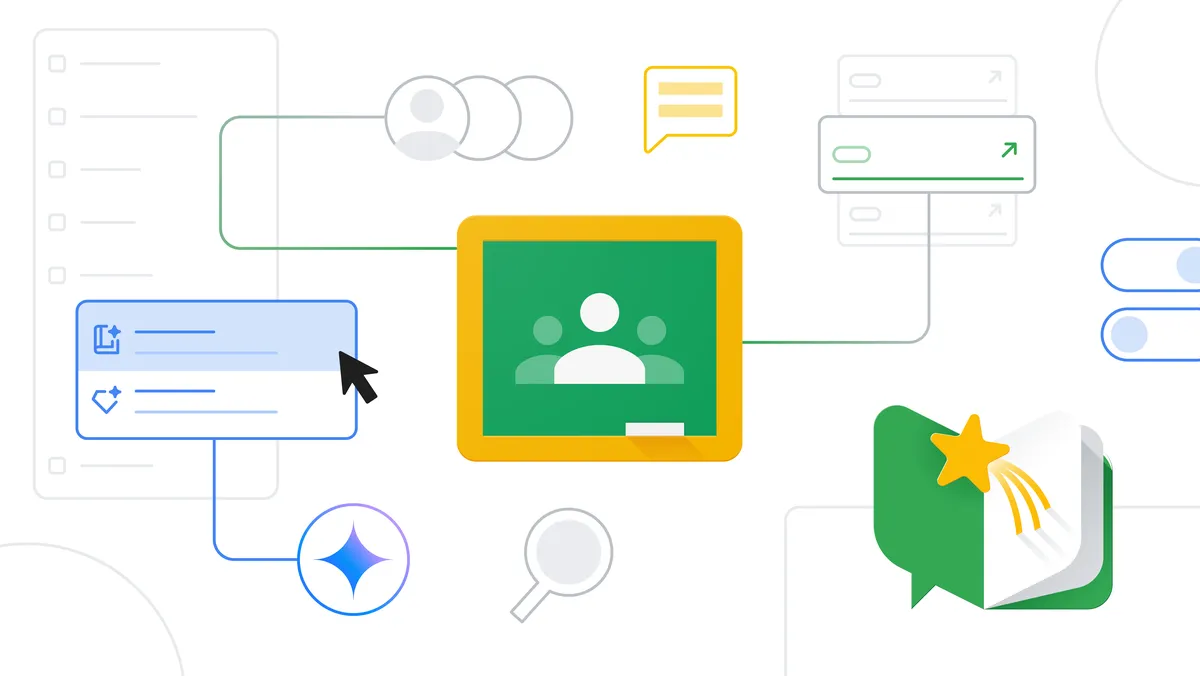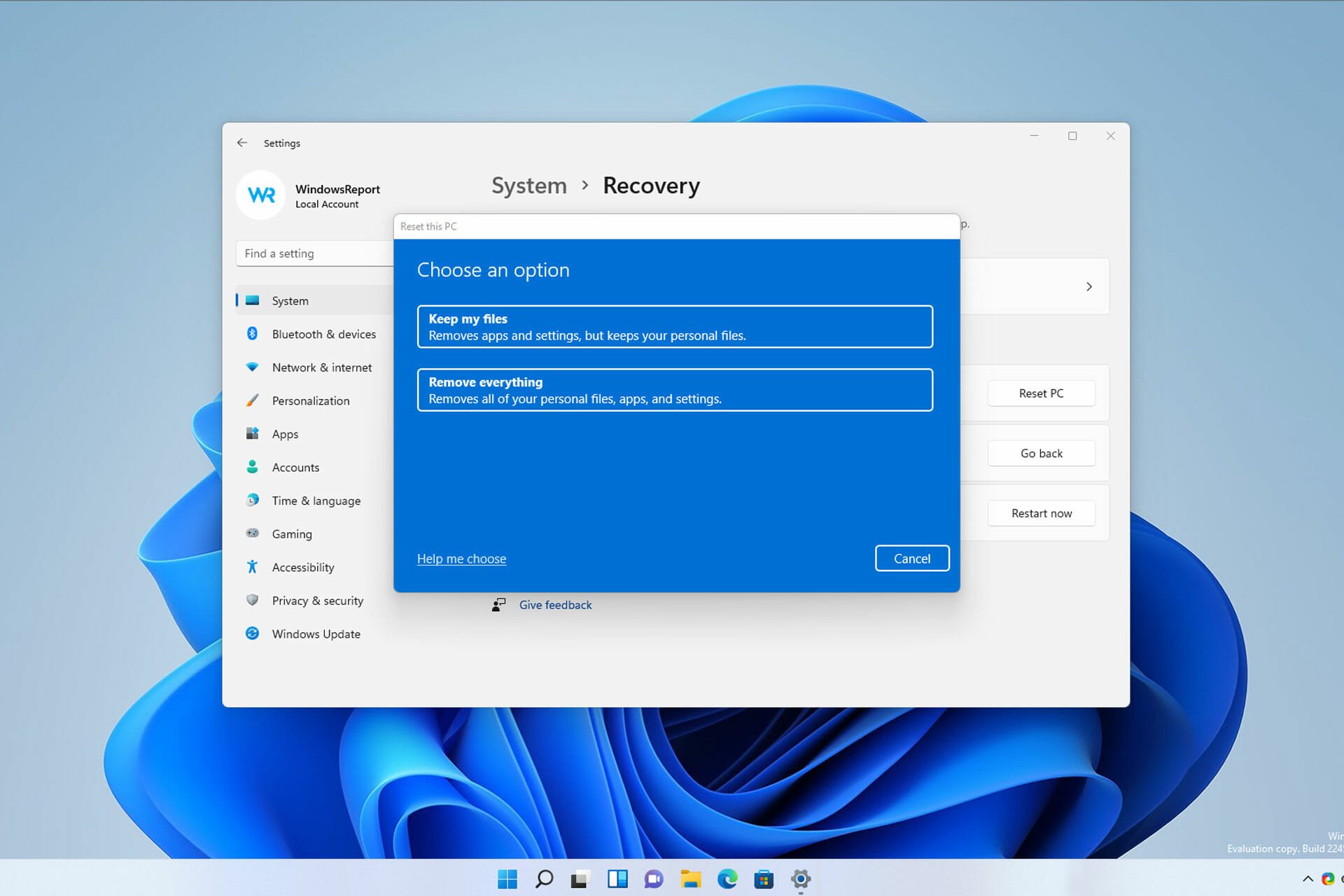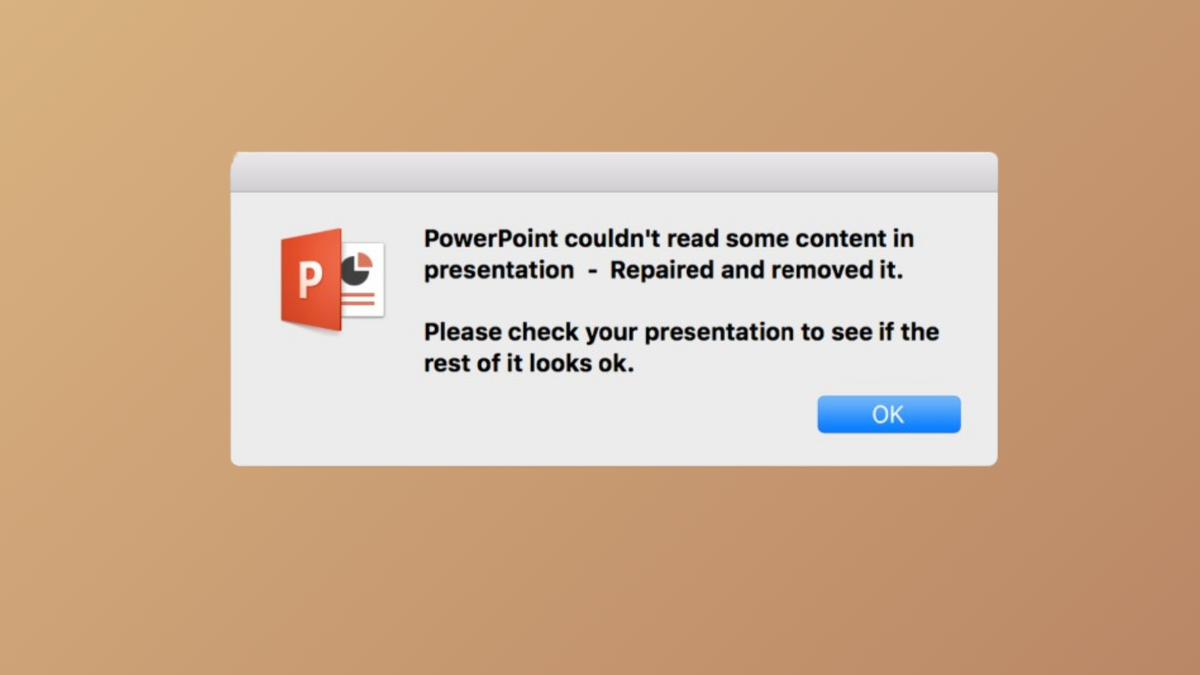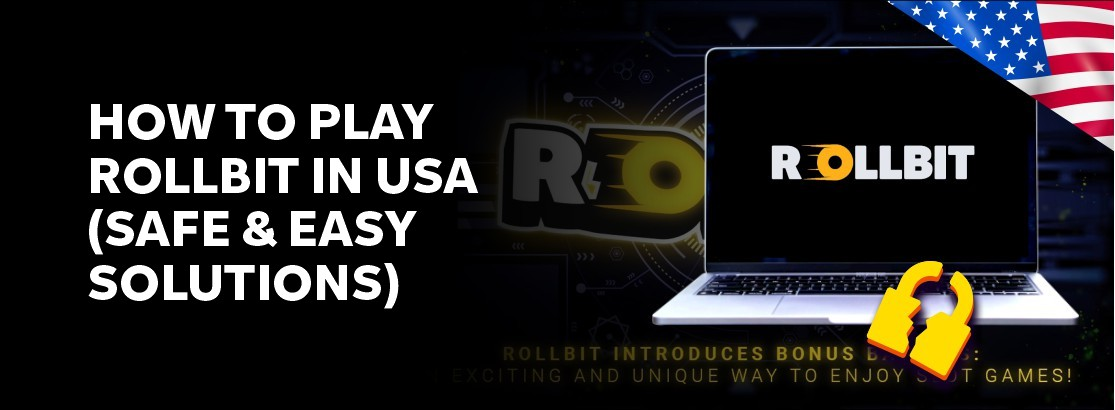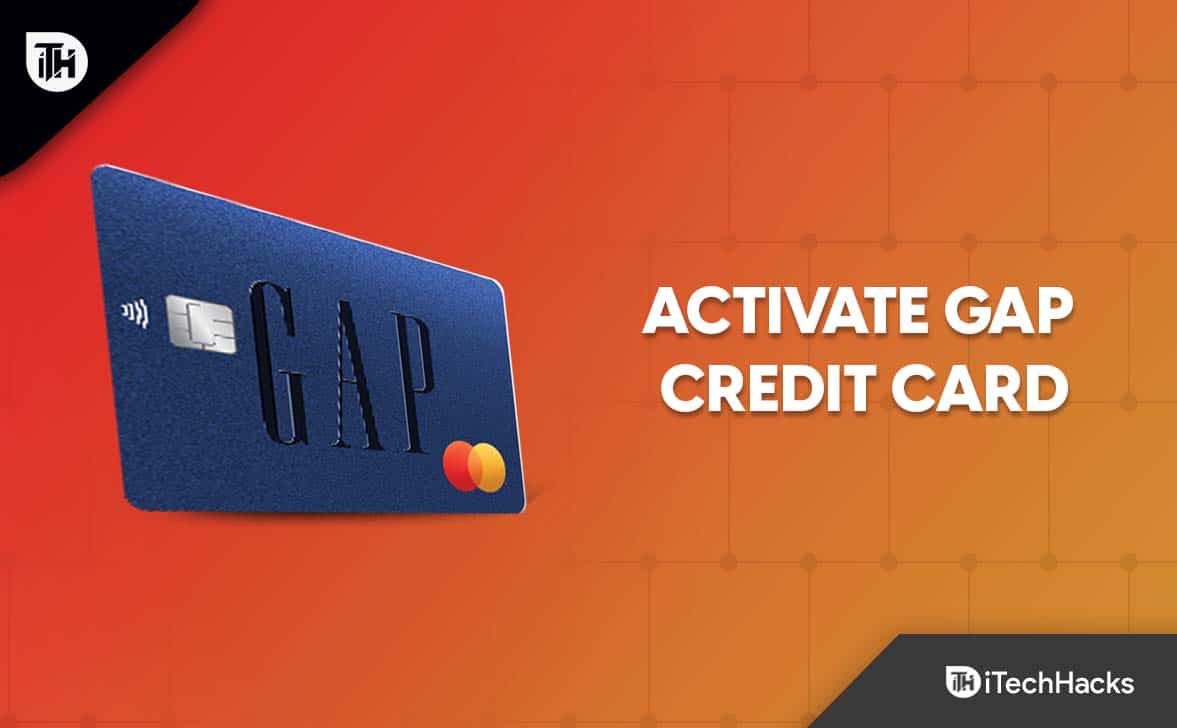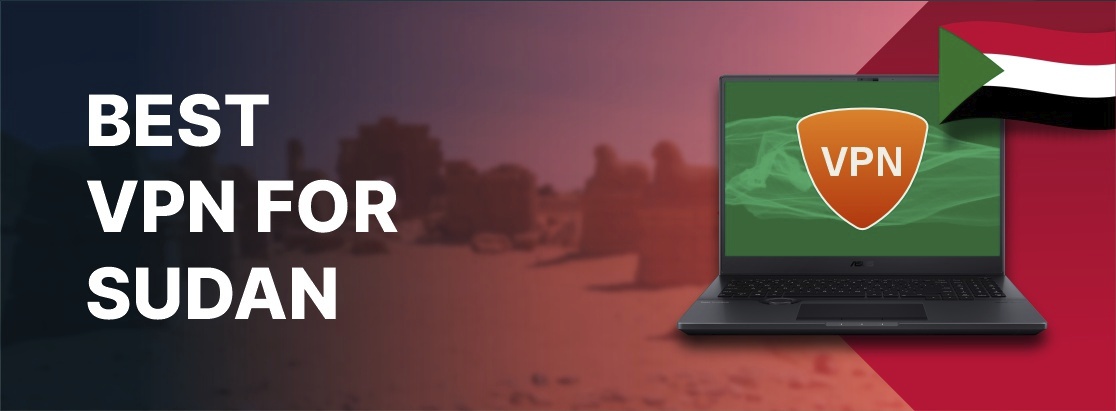Le nettoyage du disque est idéal pour libérer l'espace de stockage et améliorer les performances du système. Donc, si vous rencontrez des problèmes de performances lors de l'utilisation de votre ordinateur ou qu'il vous reste un faible espace de stockage, vous devez immédiatement exécuter l'utilitaire de nettoyage du disque.
1. Exécutez l'utilitaire de nettoyage du disque à partir de la recherche Windows
1. Cliquez sur la recherche de Windows 11 et tapezNettoyage du disque. Ensuite, ouvrez le nettoyage du disque à partir de la liste des résultats.
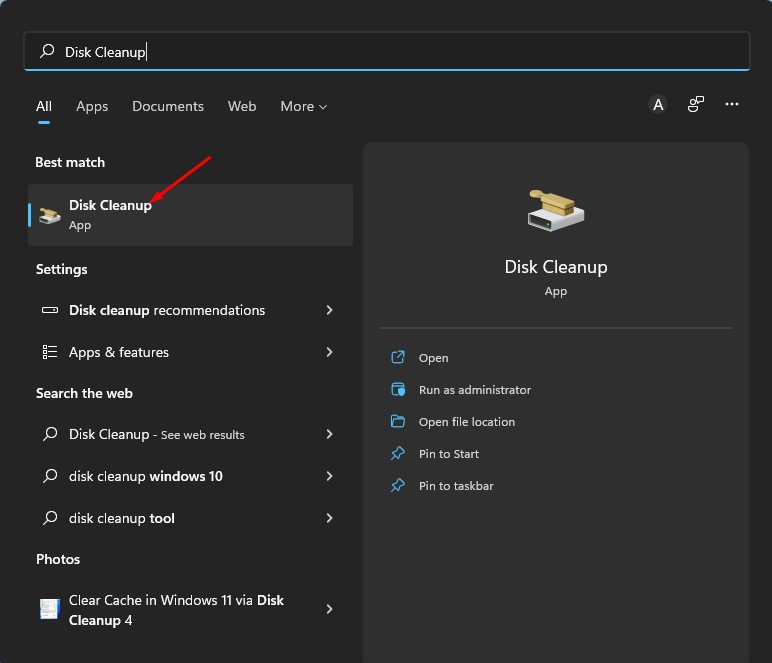
2. Sur l'utilitaire de nettoyage du disque,Sélectionnez le lecteur que vous souhaitez nettoyer. Ici, nous avons choisi le C: Drive.
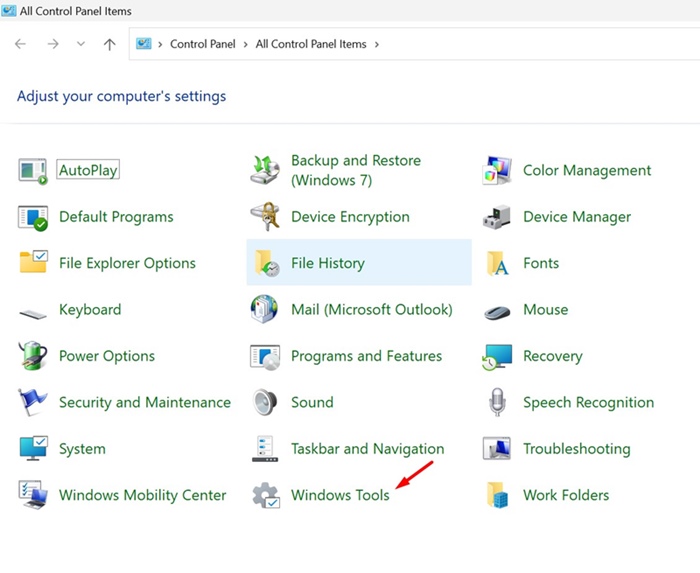
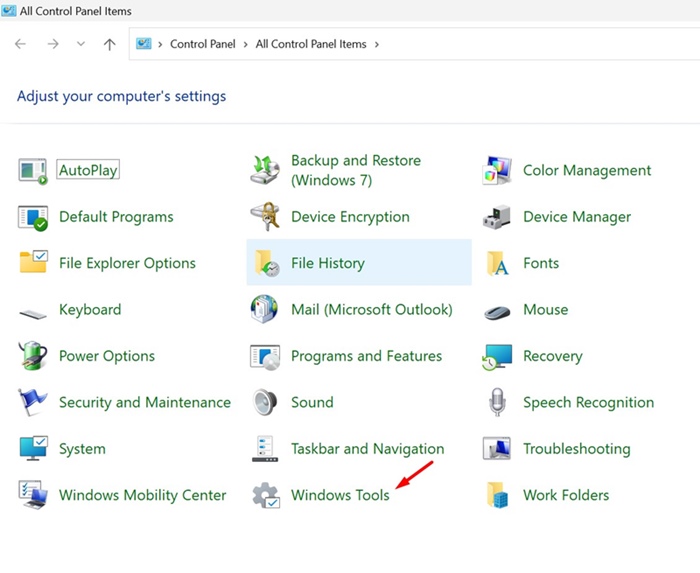
3. Une fois terminé, cliquez surD'accord. Maintenant vous verrez tout leFichiers disponibles pour supprimer.
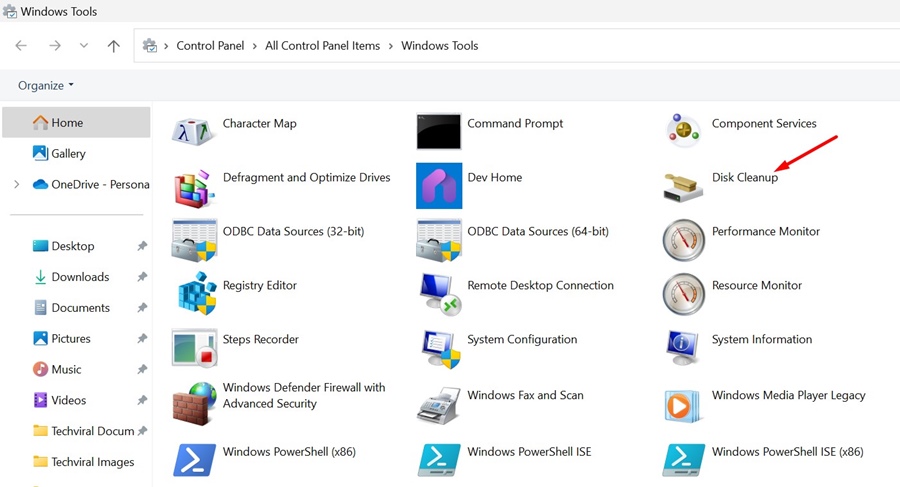
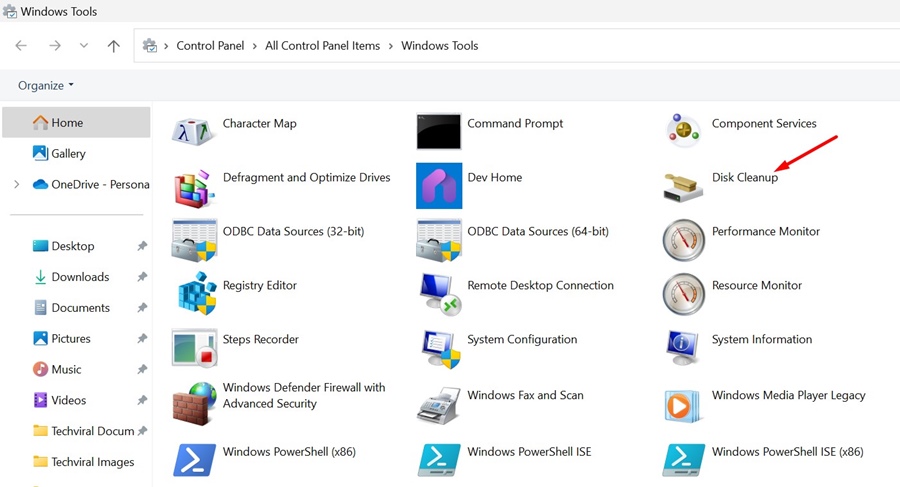
4. Faites défiler la liste pour afficher tous les fichiers. Sélectionnez les fichiers que vous n'utilisez pas, etDécochez les fichiers que vous ne connaissez pas.
Voir aussi:Désactiver l'indexation de la recherche Windows lorsque l'espace disque est faible dans Windows 11
5. Lorsque vous sélectionnez plusieurs catégories, vous serez également informé duquantité d'espace que vous gagnerez.
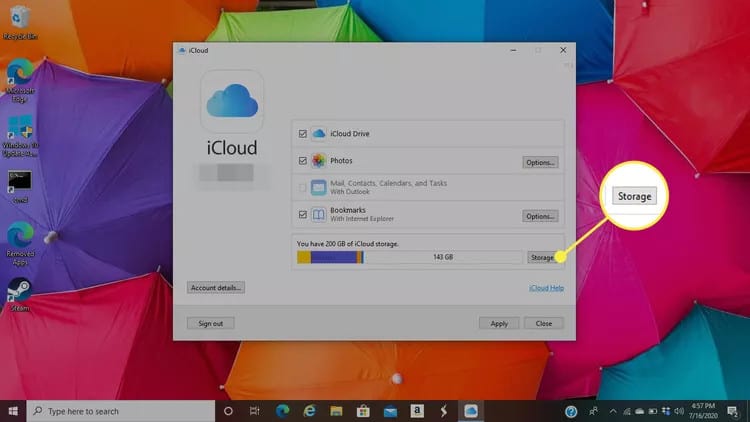
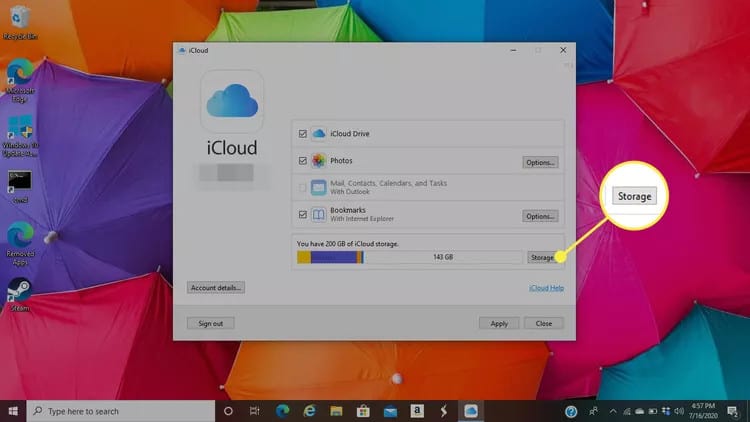
6. Après avoir sélectionné les fichiers, vous devez cliquerD'ACCORD.
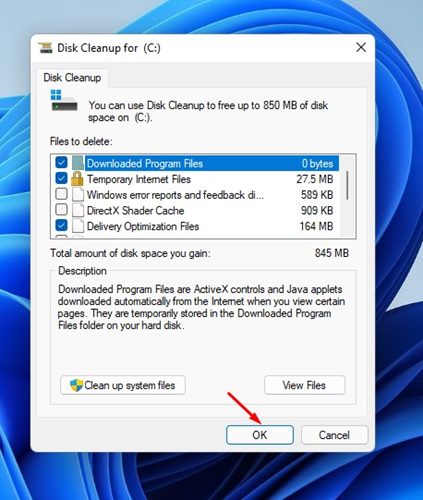
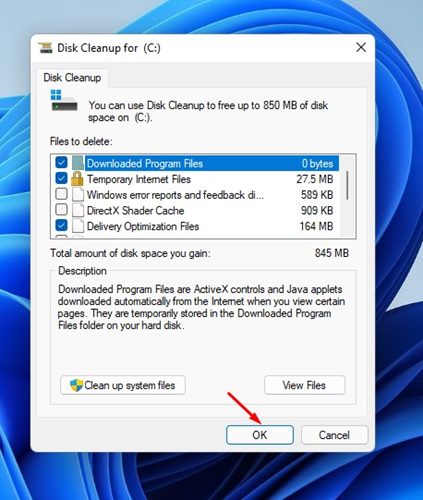
7. Dans l'invite de confirmation de nettoyage du disque, cliquez sur leSupprimer les fichiersbouton.
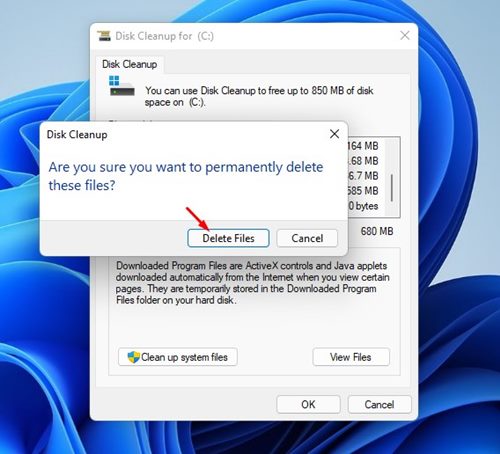
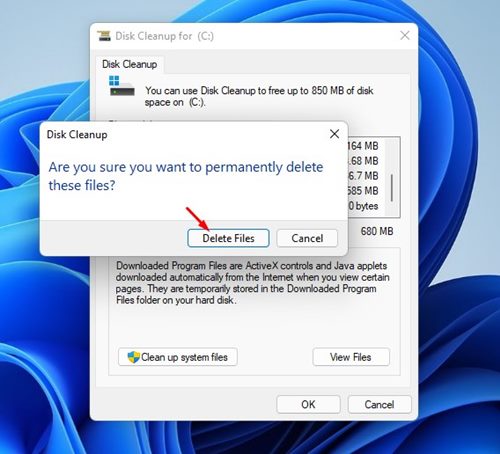
C'est ainsi que vous pouvez utiliser l'utilitaire de nettoyage du disque sur le système d'exploitation Windows 11.
2. Utilisez l'utilité de nettoyage de disque via Windows Run
Si vous êtes à l'aise de gérer l'exécution des fenêtres, vous pouvez ouvrir l'utilitaire de nettoyage du disque via une commande RUN.
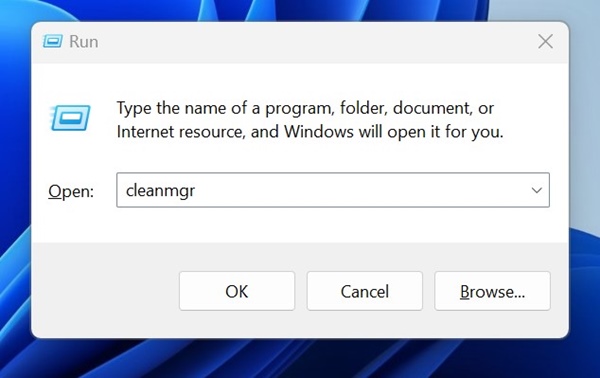
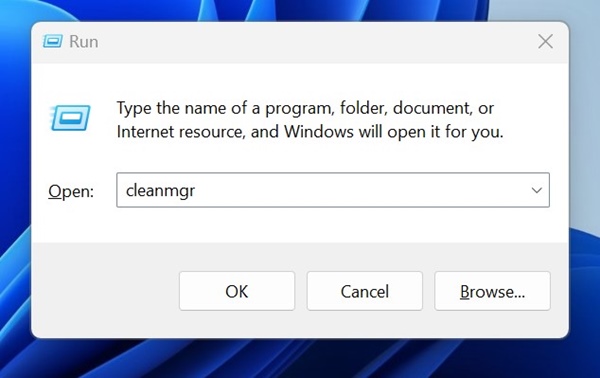
Appuyez sur le bouton Windows Key + R de votre clavier pour ouvrir la boîte de dialogue Exécuter. Lorsque la boîte de dialogue d'exécution s'ouvre, tapezCleanmgret appuyez sur Entrée.
Cela ouvrira instantanément l'utilitaire de nettoyage du disque sur votre Windows 11. Ensuite, suivez les étapes partagées dans la méthode ci-dessus pour nettoyer l'espace de stockage.
3. Ouvrez le nettoyage du disque sur Windows 11 via le panneau de configuration
Si vous ne parvenez pas à accéder à la boîte de dialogue Démarrer ou à exécuter pour une raison quelconque, vous pouvez utiliser le panneau de configuration pour lancer l'utilitaire de nettoyage du disque.
1. OuverPanneau de contrôleà partir de la recherche Windows.
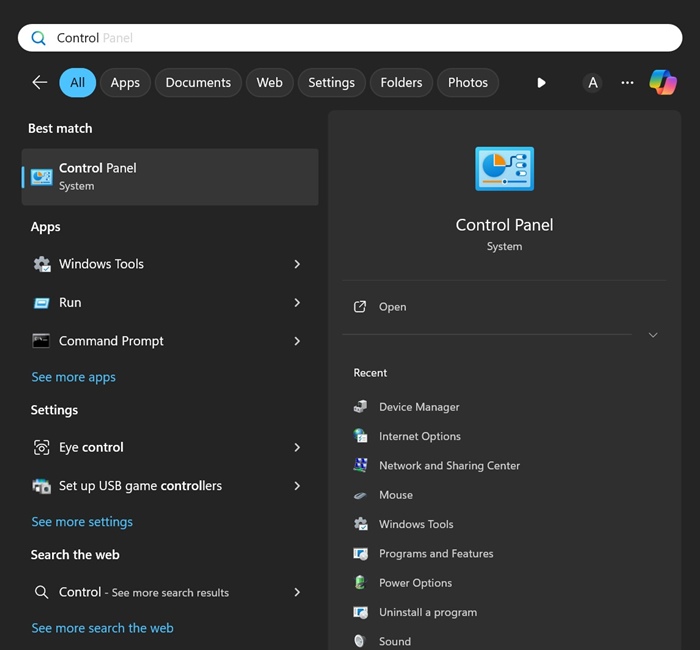
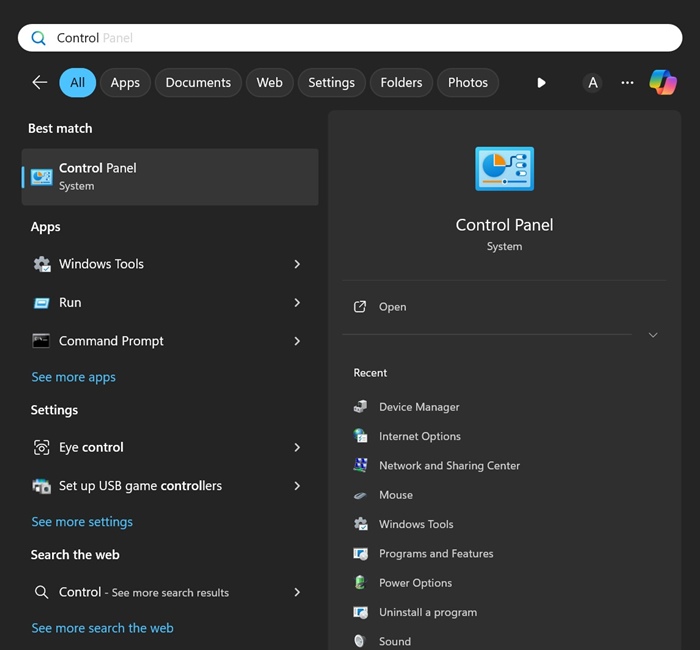
2. Lorsque le panneau de configuration s'ouvre, cliquez surOutils Windows.
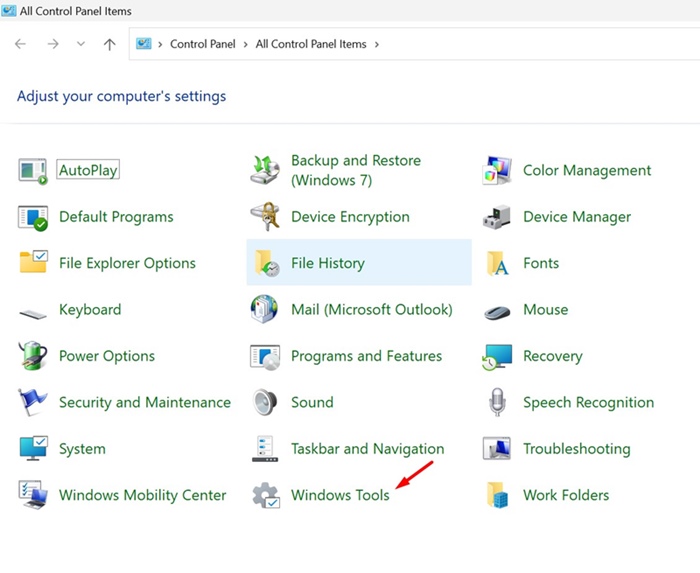
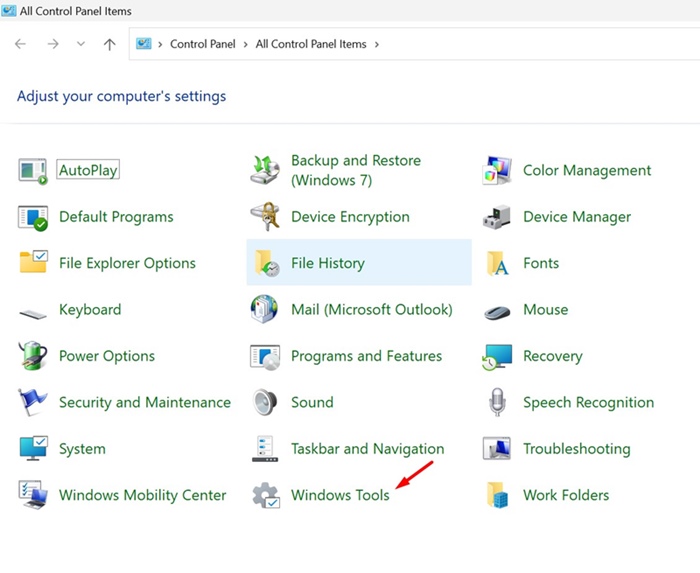
3. Trouvez leOutil de nettoyage du disqueet double-cliquez dessus.
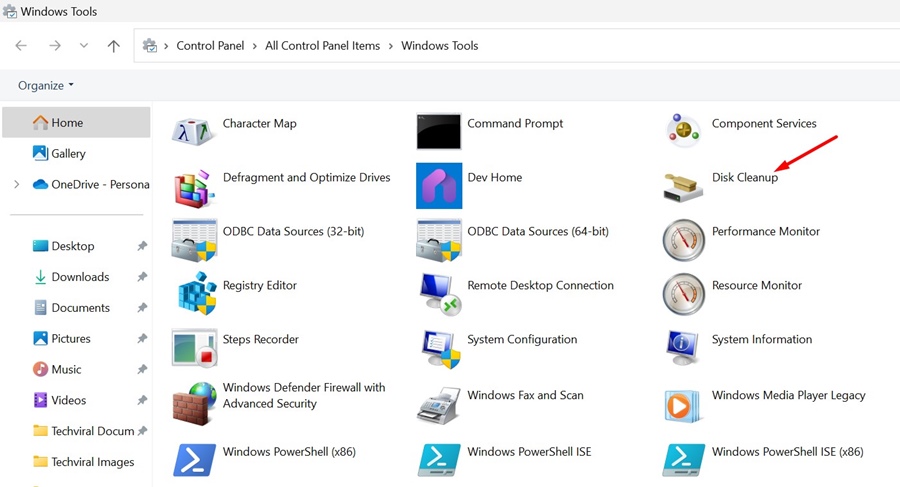
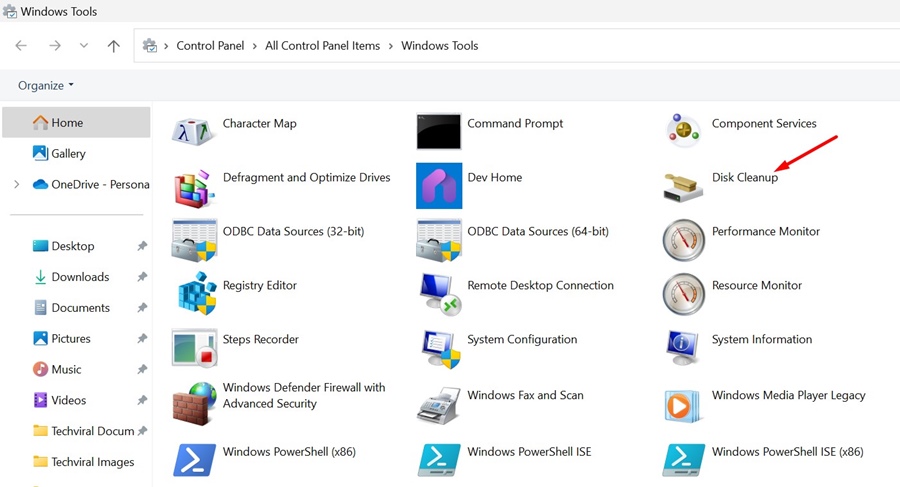
4. Utilitaire de nettoyage de disque d'exécution via Sense de stockage
Vous pouvez également configurer la fonction Sense de stockage sur votre ordinateur Windows 11 pour exécuter automatiquement l'utilitaire de nettoyage du disque. Vous devez suivre certaines des étapes simples que nous avons partagées ci-dessous.
1. Cliquez sur le bouton Démarrer Windows 11 et sélectionnezParamètres.
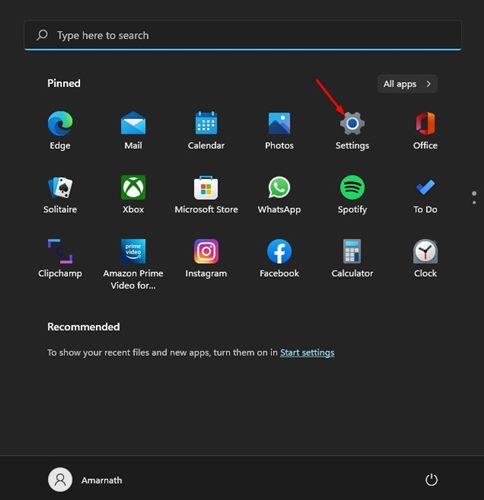
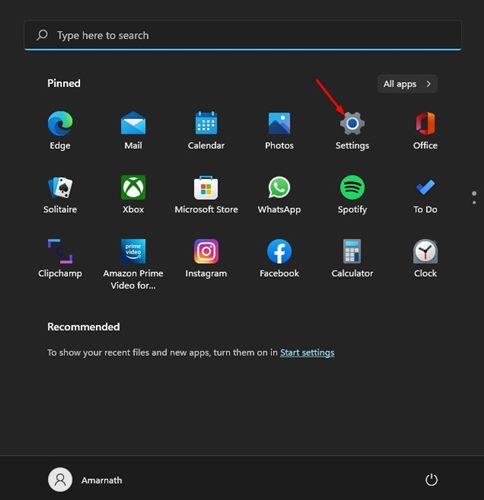
2. Cliquez sur le système. À droite, cliquez sur leStockageoption.
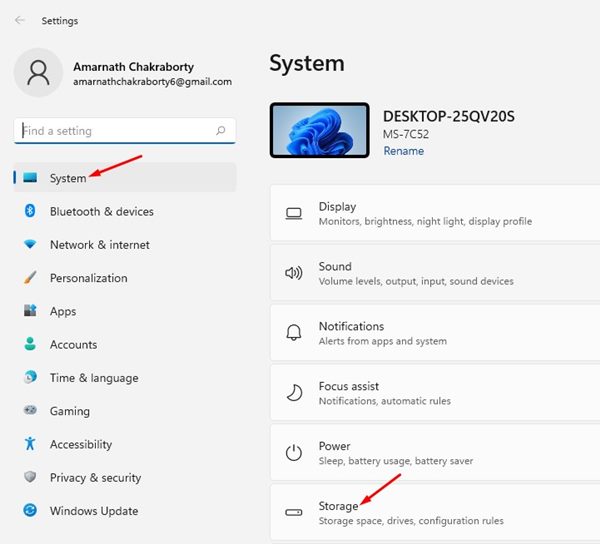
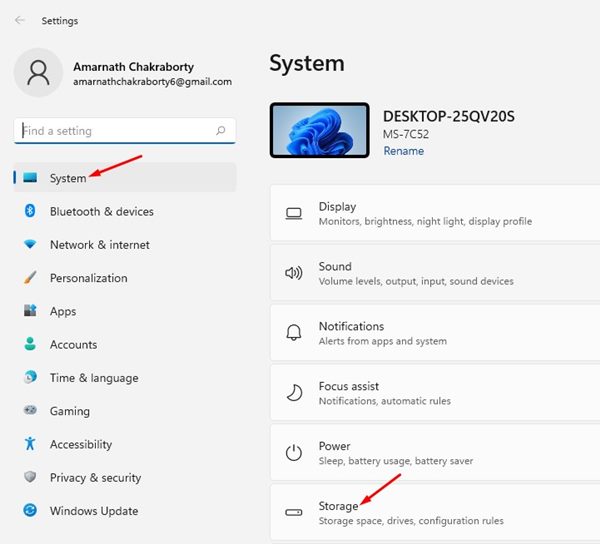
3. Faites défiler vers le bas etActiver l'option Sense de stockage.
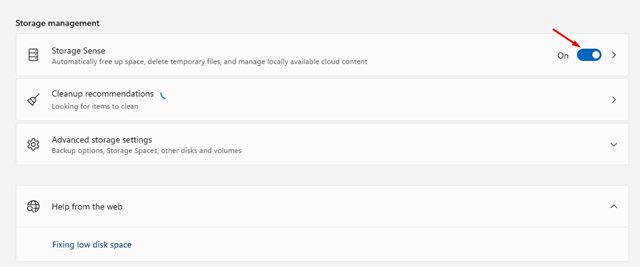
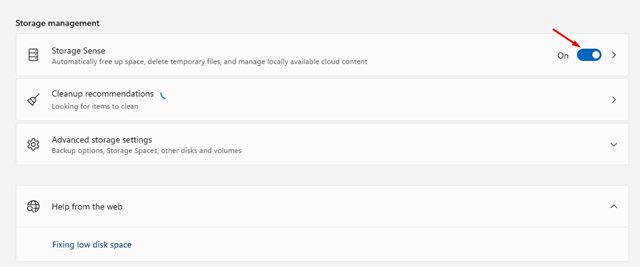
4. Cliquez sur l'option Sense de stockage et la page suivante, cochez la case présente sous leNettoyage des fichiers temporairessection.
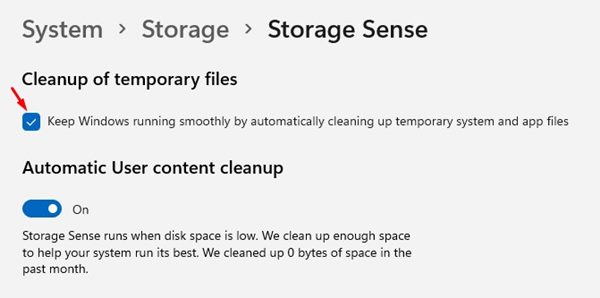
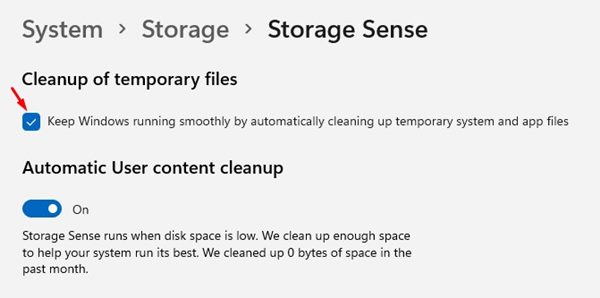
5. Faites défiler vers le bas et cliquez sur le menu déroulant en dessousExécuter un sens de stockage. Dans le menu déroulant,Sélectionnez votre fréquence préférée.
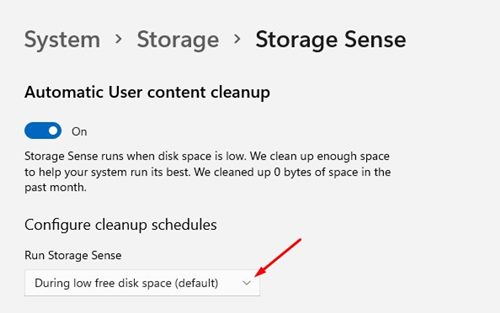
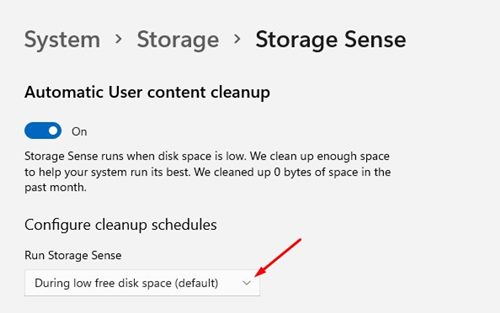
6. Vous pouvez également configurer la fonction de sens de stockage pourSupprimer automatiquement les fichiers stockés dans la corbeilleaprès plusieurs jours.
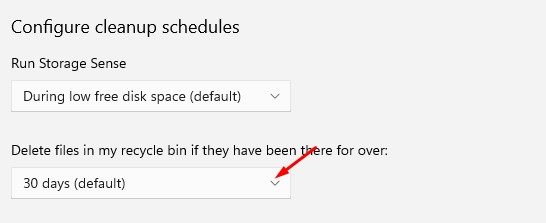
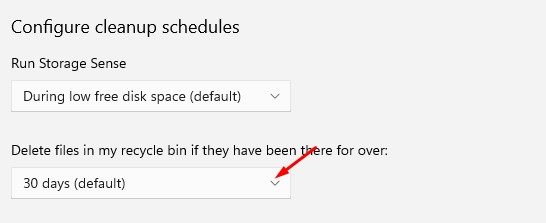
7. Vous avez également la possibilité de supprimer les fichiers stockés dans votre dossier de téléchargement. Cliquez sur le menu déroulant pourSupprimer les fichiers dans mon dossier de téléchargementset sélectionnez la fréquence.
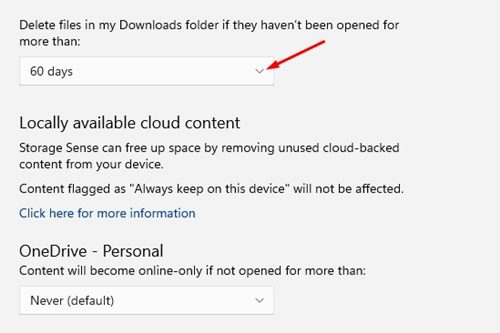
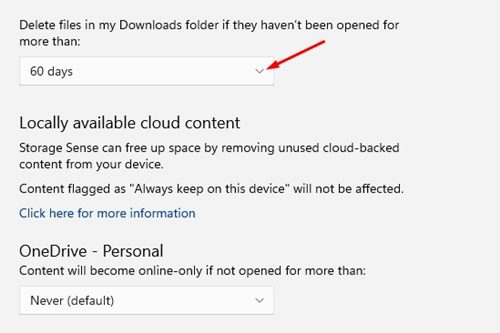
7. Faites défiler vers le bas et cliquez sur leExécutez le sens de stockage maintenantbouton.
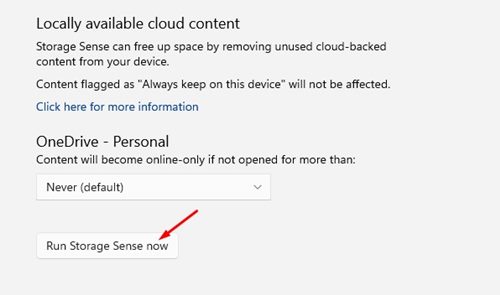
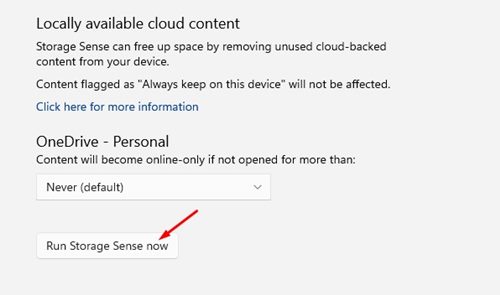
Questions fréquemment posées
Comment nettoyer les fichiers indésirables sur Windows 11?
Le nettoyage des fichiers indésirables sur Windows 11 est assez facile. Vous devez exécuter l'utilitaire de nettoyage du disque en suivant nos étapes partagées pour supprimer tous les fichiers indésirables et temporaires.
Y a-t-il un outil tiers pour nettoyer les fichiers indésirables?
Oui, des centaines de logiciels d'optimisation PC sont disponibles pour PC comme Ccleaner, Beachbit, etc. Tous peuvent trouver et supprimer des fichiers indésirables sur votre système. De plus, les logiciels d'optimisation des PC peuvent régler votre PC pour de meilleures performances.
Qu'est-ce qui prend de l'espace sur mon disque dur de Windows 11?
Habituellement, les jeux et les logiciels haut de gamme occupent un espace de stockage sur un ordinateur. Cependant, si vous n'utilisez pas de logiciels ou de jeux haut de gamme, vous devez accéder à des paramètres> Système> Stockage pour savoir ce qui consomme exactement l'espace de stockage.
Commande Windows 11 de nettoyage du disque?
L'utilitaire de nettoyage du disque sur Windows 11 est également accessible à partir de l'invite de commande. Pour cela, ouvrez l'invite de commande avec les droits administratifs et exécutez la commande CleanMgr.
Le nettoyage du disque Windows 11 est manquant
Si l'utilitaire de nettoyage du disque sur Windows 11 est manquant ou ne s'affiche pas, cela peut être dû à des fichiers système corrompus ou manquants. Vous pouvez exécuter la commande SFC sur votre appareil pour trouver et réparer les fichiers système corrompus. Ou bien, vous pouvez réinitialiser votre PC Windows 11.
Il est assez facile d'utiliser l'utilitaire de nettoyage du disque sur Windows 11. Si vous avez des doutes, faites-le nous savoir dans la zone de commentaire ci-dessous.